
المحتوى
في حين أن معظم المستخدمين لديهم أكثر من تقويم واحد تمت مزامنته مع iPhone الخاص بهم ، إلا أن الانزعاج الكبير هو أن المواعيد لا تنتهي في التقويم الصحيح. في معظم الأوقات ، سيكون التقويم الافتراضي هو التقويم الذي تتم إضافته لأول مرة إلى iPhone. قد لا يكون الحساب الأكثر استخدامًا.
في بعض الأحيان ينتهي موعد اجتماع الأعمال بمزامنته مع تقويم شخصي ، بدلاً من حساب العمل. قد يتسبب هذا في نسيان المستخدم.
لحسن الحظ ، يمكن بسهولة تغيير هذا التفضيل في الإعدادات.
كيفية تعيين التقويم الافتراضي.
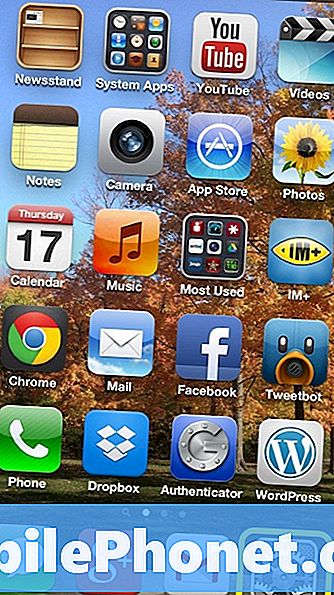
صنبور الإعدادات.
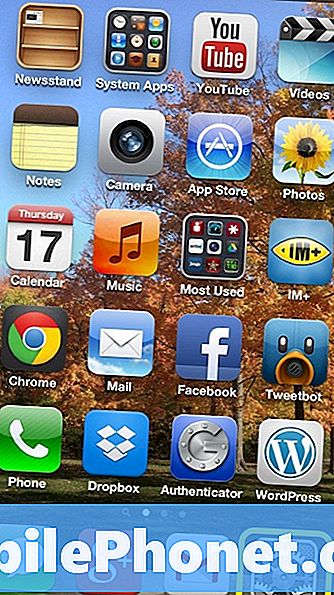
انتقل لأسفل وحدد البريد وجهات الاتصال والتقويمات.

قم بالتمرير لأسفل إلى قسم التقاويم وانقر فوق التقويم الافتراضي.

ستحتوي الشاشة التالية على قائمة بجميع التقويمات التي تتم مزامنتها مع جهاز iPhone الخاص بك. من هنا حدد التقويم الذي ترغب في أن يكون افتراضي لإنشاء الأحداث.
بالنسبة لمعظم المستخدمين ، يجب عليهم إنشاء أحد حسابات iCloud الخاصة بهم ، أو حساب Gmail يستخدمونه كثيرًا ، كإعداد افتراضي. أكبر شيء في اختيار الإعداد الافتراضي هو إدراك أن هذا سيكون حيث ينتهي معظم المحتوى. لذلك تأكد من أنه تقويم يمكن الوصول إليه بسهولة.
بعد تغيير ذلك ، سيتم وضع جميع المواعيد التي تم إنشاؤها حديثًا في التقويم في التقويم المحدد إذا لم يتم اختيار تقويم آخر.
سبب آخر لتغيير التقويم الافتراضي هو بسبب سيري. عندما يتم تحديد موعد مع Siri ، يكون التقويم الافتراضي هو المكان الذي يتم فيه تخزين الحدث.
قد يكون لدى بعض المستخدمين تقويم واحد فقط مرتبط بهواتفهم ، ولكن هناك إيجابيات وسلبيات لذلك. على الجانب المحترف ، هناك قدر أقل من الارتباك حول أي حدث يذهب إلى أين وأيضًا بيانات أقل يجب الحفاظ عليها. الجانب السلبي من هذا هو تشغيل تقويم واحد يمكن أن يكون صعبا للغاية عندما يكون هناك الكثير من المواعيد. إذا كان المستخدم يستخدم فقط التقويم للعمل أو المنزل ، فقد يكون ذلك منطقيًا. ولكن مع كليهما ، يمكن أن تصبح المحافظة على الأحداث مستقيمة كابوسًا تنظيميًا.
قراءة: كيفية مزامنة تقويم Google


